Wie eine Zeile auf der Basis von Cell Highlight
In diesem Artikel erfahren Sie, wie Sie eine Zeile auf der Grundlage von Zelle hervorheben. Zuvor haben wir gelernt, wie Sie eine gesamte Zeile hervorheben, wenn eine Zelle in einer Zeile bestimmten Text enthält. In diesem Artikel erfahren Sie, wie Sie Zeilen hervorheben, wenn die Zelle in a einen bestimmten Wert enthält. Nicht nur Text, wenn Kriterien erfüllt sind, wird die Zeile durch bedingte Formatierung hervorgehoben.
Generische Formel in der bedingten Formatierung
|
= (cell with relative row = criteria) |
Zelle mit relativer Zeile: Dies ist eine Zellreferenz, bei der die Spalte absolut und die Zeile relativ ist. Zum Beispiel $ A1. Erfahren Sie mehr über das Referenzieren in Excel link: / excel-generals-relative-und-absolute-reference-in-excel [hier].
Kriterien: Dies sind die Kriterien, mit denen Sie übereinstimmen und die Zeile hervorheben möchten.
Es kann ein Text, ein Wert oder ein logischer Test sein.
Sehen wir uns ein Beispiel an, um die Dinge klarer zu machen.
Beispiel: Zeile basierend auf dem Zellwert der Raten hervorheben Hier habe ich einige Daten von Früchten. Ich möchte nur die gesamte Reihe hervorheben, wenn die Fruchtrate größer als 100 ist.
Wählen Sie die erste Tabellenzeile aus (A2: C2).
-
.. Gehen Sie zur bedingten Formatierung und klicken Sie auf Neue Regel. Sie können die sequentielle Verknüpfung ALT> H> L> N verwenden.
-
Wählen Sie „Verwenden Sie eine Formel, um zu bestimmen, welche Zelle formatiert werden soll“.
-
Schreiben Sie diese Formel.
-
|
=$C2>100 |
Es ist erforderlich, die gesamte Zeile auszuwählen, bevor eine bedingte Formatierung durchgeführt wird.
-
Klicken Sie auf Format und wählen Sie Gelb ausfüllen. Hit ok.
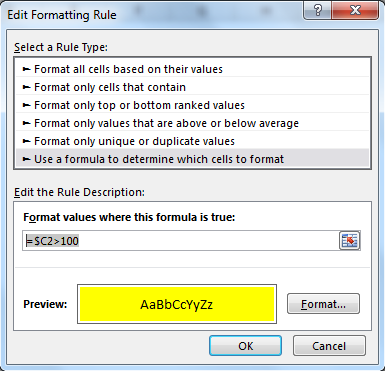
Kopieren Sie diesen Bereich und fügen Sie das Format speziell in die gesamte Tabelle ein.
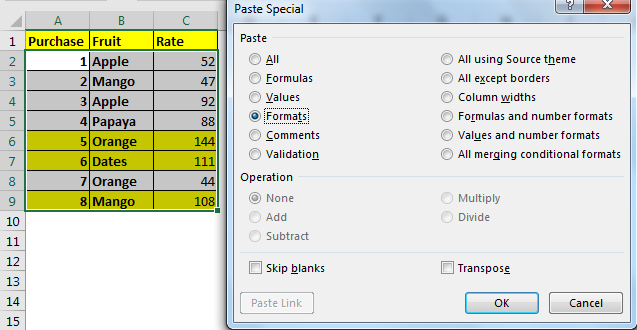
Jetzt wird jede Zeile hervorgehoben, deren Rate größer als 100 ist. Hier habe ich die Kriterien fest codiert, aber Sie können auch eine Zellreferenz angeben.
Wie funktioniert es?
Nun, es ist ganz einfach. Wir prüfen einfach, ob der Wert in $ C2 größer als 100 ist oder nicht. Wenn dies der Fall ist, weisen wir Excel an, die gesamte Zeile hervorzuheben.
Beachten Sie, dass nur Spalte C mit $ eingefroren wird und die Zeile relativ bleibt. Dies liegt daran, dass wir die Suchzeile ändern möchten, wenn wir die bedingte Formatierung kopieren und die Spalte absolut steht. Am Ende erhalten wir hervorgehobene Zeilen mit einem Wert größer als 100. Erfahren Sie mehr über die detaillierte Referenzierung link: / excel-generals-relative-and-absolute-reference-in-excel [hier].
Alternative Methode
Beispiel:
All dies könnte verwirrend zu verstehen sein. Lassen Sie uns diese Formel anhand eines Beispiels verstehen. Hier haben wir Daten mit geschätzter Bevölkerung für jede Region.
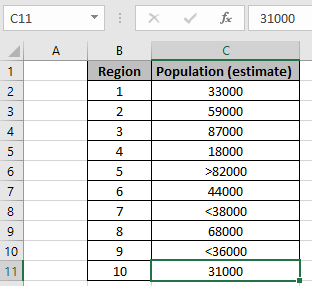
Wie Sie sehen, haben die Daten hier Werte (Zahlen mit Operator), die ebenfalls berücksichtigt werden müssen. Wir müssen Zellen mit einer Population von weniger als 50000 hervorheben. Daher verwenden wir die unten angegebene Formel mit Erläuterung im Feld Formel für bedingte Formatierung.
Gehen Sie zu Startseite → Bedingte Formatierung → Neue Regel. Ein Dialogfeld wird vor der Auswahl angezeigt. Verwenden Sie eine Formel, um zu bestimmen, welche Zellen formatiert werden sollen. → Geben Sie die folgende Formel unter den Formatierungswerten ein, bei denen diese Formel True ist als 50000.
|
= (C2) ,C2 < $G$3 ,
(C2) = „<„ ,( (C2 , 2 , (C2 ) + 0) < $G$3 ) ) |
Erläuterung:
-
Die erste IF-Funktion prüft mithilfe der ISNUMBER-Funktion, ob der Wert eine Zahl ist oder nicht.
-
Wenn der Wert eine Zahl ist, wird die Zahl direkt mit den Kriterien abgeglichen und gibt True oder False zurück.
-
Wenn der Wert jedoch die Zahl mit dem Operator ist, extrahieren wir zuerst den Operator und stimmen ihn mit dem Operator kleiner als („<„) ab. Der Rest ist die Zahl, die mit den Kriterien übereinstimmt, und gibt True oder False zurück.
link: / excel-text-formeln-die-mittlere-funktion-in-excel [MID]
(C2, 2, link: / excel-text-formeln-len-funktion-in-excel [LEN]
(C2) + 0), hier gibt die MID-Funktion den Wert zurück, der den Operator (char) | ignoriert |||| und gibt den Wert im Zahlenformat mit (+0) zurück.
Wie Sie die Formel sehen können, sind der gelbe Hintergrund die hervorgehobenen und die erforderlichen Daten. Sie können die Formel in einer Beispielzelle überprüfen, um zu überprüfen, ob der Wert True oder False zurückgibt. Jetzt werde ich eine weitere Regel hinzufügen, um die Grundgesamtheit hervorzuheben, die größer als 80000 ist. Erstellen Sie eine neue Regel in bedingter Formatierung und verwenden Sie die folgende Formel, um die Zahlen mit grünem Hintergrund hervorzuheben.
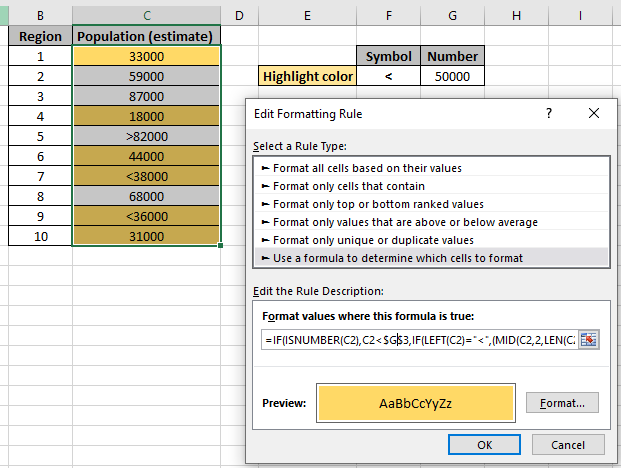
Verwenden Sie die Formel für einen Übereinstimmungswert unter 50000.
Wie Sie sehen können, übernimmt die bedingte Formatierung die gesamte Hervorhebung für Sie.
|
= (C2) ,C2 > $G$4 ,
(C2) = „>“ ,( (C2 , 2 , (C2 ) + 0) > $G$4 ) ) |
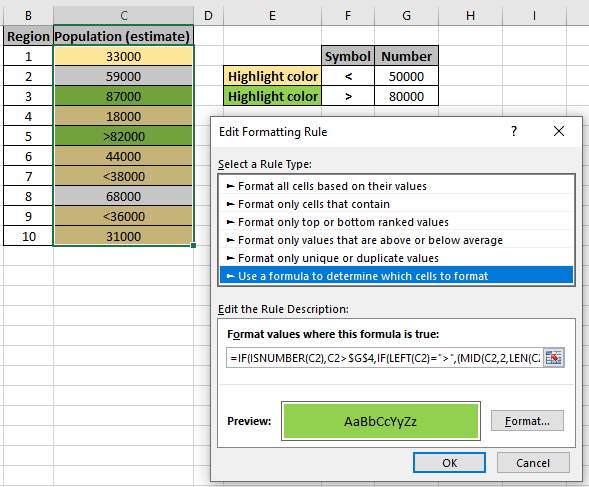
Hier finden Sie alle Beobachtungshinweise zur Verwendung der Formel.
Hinweise:
-
Mit der bedingten Formatierung können Sie die Formatierungsbasis auf die Zellenwerte wie Farben, Symbole und Datenleisten anwenden.
-
Die Formel funktioniert sowohl für Text als auch für Zahlen.
Ich hoffe, Sie haben verstanden, wie man eine Zeile auf der Basis von Cell hervorhebt. Weitere Artikel in Excel, in denen Zellen mit Formeln hervorgehoben werden, finden Sie hier. Wenn Ihnen unsere Blogs gefallen haben, teilen Sie sie Ihren Freunden auf Facebook mit. Und Sie können uns auch auf Twitter und Facebook folgen. Wir würden gerne von Ihnen hören, uns mitteilen, wie wir unsere Arbeit verbessern, ergänzen oder innovieren und für Sie verbessern können. Schreiben Sie uns unter [email protected].
Verwandte Artikel:
link: / lookup-formulas-find-the-partielle-Match-Nummer-aus-Daten-in-Excel [Finde die partielle Match-Nummer aus Daten in Excel]: finde die Teilstring-übereinstimmenden Zellenwerte unter Verwendung der Formel in Excel.
link: / Bedingte-Formatierung-Markieren-Zellen-die-spezifischen-Text enthalten [So markieren Sie Zellen, die bestimmten Text in Excel enthalten]: Markieren Sie Zellen basierend auf der Formel, um den spezifischen Textwert in der Zelle in Excel zu finden .
link: / Bedingte-Formatierung-Bedingte-Formatierung-basierend-auf-einem-anderen-Zellenwert [Bedingte Formatierung basierend auf einem anderen Zellenwert in Excel]: Formatieren Sie Zellen in Excel basierend auf dem Zustand einer anderen Zelle unter Verwendung einiger Kriterien in Excel .
link: / tips-bedingte-formatierung-mit-if-Anweisung [IF-Funktion und bedingte Formatierung in Excel]: Verwendung der IF-Bedingung bei der bedingten Formatierung mit Formel in Excel.
link: / bedingte-formatierung-bedingte-formatierung-mit-formel-2016 [Bedingte Formatierung mit Formel 2016 durchführen]: Lernen Sie alle Standardfunktionen der bedingten Formatierung in Excel kennen.
link: / formating-in-vba-conditonal-formatierung-using-microsoft-excel-vba [Bedingte Formatierung mit VBA in Microsoft Excel]: Markieren Sie Zellen in der VBA basierend auf dem Code in Excel.
Beliebte Artikel:
link: / Tastatur-Formel-Verknüpfungen-50-Excel-Verknüpfungen-zur-Steigerung-Ihrer-Produktivität [50 Excel-Verknüpfung zur Steigerung Ihrer Produktivität]: Schneller bei Ihrer Aufgabe. Mit diesen 50 Verknüpfungen können Sie noch schneller in Excel arbeiten.
link: / formeln-und-funktionen-einführung-der-vlookup-funktion [Verwendung der VLOOKUP-Funktion in Excel]: Dies ist eine der am häufigsten verwendeten und beliebtesten Funktionen von Excel, die zum Nachschlagen von Werten aus verschiedenen Bereichen verwendet wird und Blätter.
link: / tips-countif-in-microsoft-excel [Verwendung der COUNTIF-Funktion in Excel]: Zählen Sie Werte mit Bedingungen, die diese erstaunliche Funktion verwenden. Sie müssen Ihre Daten nicht filtern, um bestimmte Werte zu zählen. Die Countif-Funktion ist wichtig, um Ihr Dashboard vorzubereiten.
link: / excel-formel-und-funktion-excel-sumif-funktion [Verwendung der SUMIF-Funktion in Excel]: Dies ist eine weitere wichtige Dashboard-Funktion. Auf diese Weise können Sie Werte unter bestimmten Bedingungen zusammenfassen.